Cum să trimiți o notificare prin SMS dintr-un formular de contact WordPress?
Publicat: 2023-03-06Vă întrebați cum să trimiteți o notificare prin SMS dintr-un formular de contact WordPress? Vă vom arăta cum.
Notificarea prin SMS pentru formularele WordPress se referă la o notificare text ori de câte ori este trimis un formular pe site-ul dvs. web.
Acest lucru vă alertează imediat cu privire la noile trimiteri de formulare, fără a fi necesar să vă verificați site-ul sau e-mailul în mod constant.
Prin urmare, trimiterea de notificări prin SMS de la un formular de contact WordPress este o modalitate excelentă de a fi informat cu privire la noile întrebări din partea vizitatorilor site-ului dvs.
Acum, să vedem cum să trimiteți o notificare prin SMS din formularul dvs. de contact WordPress (pas cu pas).
Cuprins
Cel mai bun mod de a trimite formularul de contact WordPress notificare prin SMS
Trebuie să știți că WordPress trimite confirmarea prin e-mail pentru trimiterea formularelor. Dar ce se întâmplă cu notificările prin SMS de la un formular de contact WordPress?
Nu vă faceți griji, puteți trimite cu ușurință notificări prin SMS și persoanei necesare. Dar din nou, cum?
Una dintre cele mai bune modalități de a trimite notificări prin SMS dintr-un formular de contact WordPress este utilizarea unui plugin care se integrează cu API-ul SMS, cum ar fi Twilio.
Aici intervine cel mai inovator plugin de generare de formulare WordPress Everest Forms.
Everest Forms este un plugin de formulare prietenos pentru începători, care vă ajută să creați și să gestionați cu ușurință orice formulare pe site-ul dvs. WordPress.
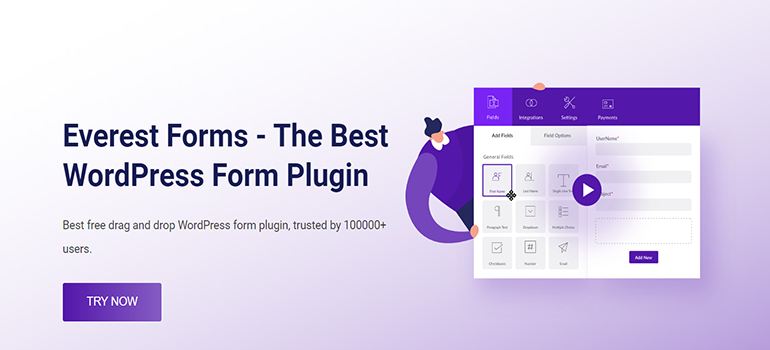
Gama largă de opțiuni și caracteristici, cum ar fi câmpurile de formular personalizate, generatorul de formulare vizuale, logica condiționată etc., îl face să iasă în evidență din mulțime.
Cel mai bine, Everest Forms vă oferă un add-on de notificări prin SMS. Astfel, vă puteți configura formularul pentru a trimite un SMS la un număr de telefon desemnat ori de câte ori cineva trimite Formularul.
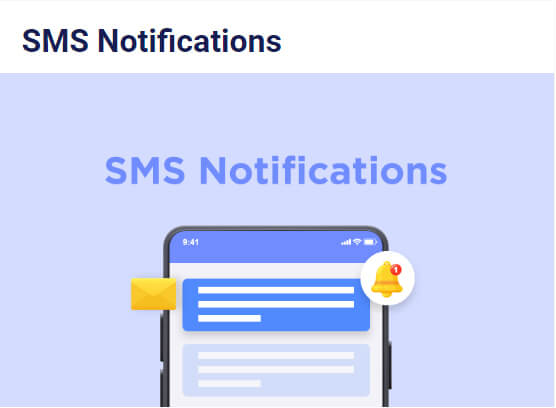
Prin urmare, vom folosi acest plugin bogat în funcții pentru tutorialul nostru.
Așa că, fără alte prelungiri, să ne aruncăm în conținut.
Trimiteți notificări prin SMS de la formularele dvs. WordPress (pas cu pas)
Pentru a trimite notificări prin SMS folosind Everest Forms, urmați pașii simpli de mai jos:
Pasul 1: Instalați și activați Everest Forms și Everest Forms Pro
Procesul de instalare a versiunii gratuite este destul de simplu. Accesați Pluginuri >> Adăugați nou din tabloul de bord WordPress.

După aceea, căutați formularele Everest. Apoi, instalați și activați pluginul.
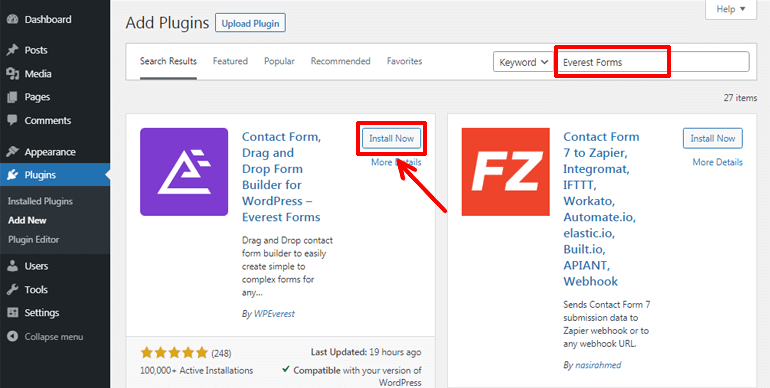
Veți avea nevoie de versiunea pro a pluginului, deoarece suplimentul de notificări prin SMS este disponibil numai în planul profesional sau de agenție.
Mai întâi, cumpărați Everest Forms Pro de pe site-ul său oficial. Veți primi detaliile de conectare la adresa de e-mail pe care ați folosit-o în timpul achiziției.
Urmați linkul și veți avea acces la tabloul de bord pentru clienți WPEverest.
Aici, puteți descărca versiunea pro a pluginului și puteți obține cheia de licență din fila Cheie de licență.
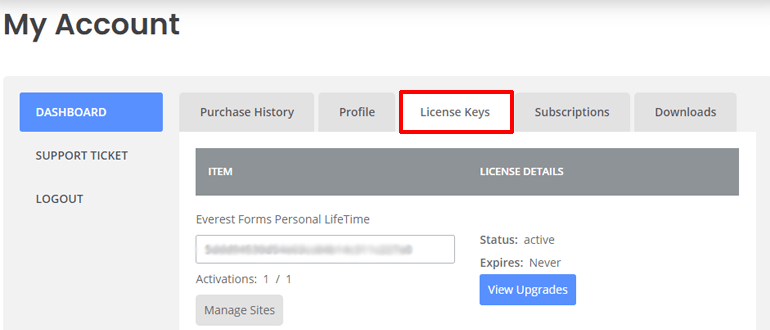
După aceea, accesați Pluginuri >> Adăugați nou . Faceți clic pe butonul Încărcare plugin . Alegeți fișierul zip Everest Forms pro pe care l-ați descărcat înainte și apăsați Instalați acum .
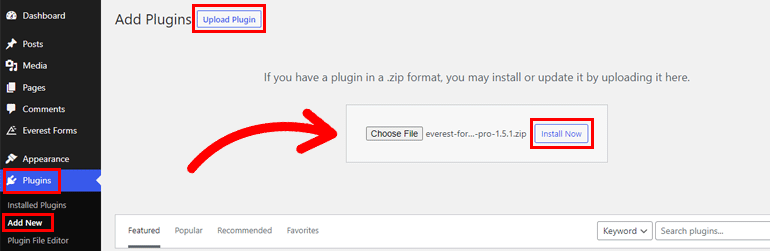
Acum, lipiți cheia de licență în zona necesară și activați pluginul pe site-ul dvs.
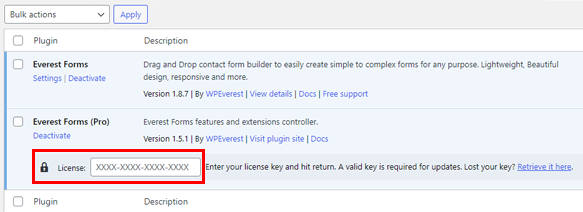
Dacă aveți nevoie de clarificări sau aveți nevoie de întregul proces de instalare în detaliu, urmați acest link despre cum să instalați Everest Forms Pro.
După ce ați configurat corect pluginul, puteți trece la pasul următor.
Pasul 2: Instalați și activați suplimentul de notificări prin SMS
Odată finalizată configurarea, acum puteți instala cu ușurință orice supliment Everest Forms, inclusiv notificări prin SMS . Pentru asta, navigați la Everest Forms >> Add-on .
În continuare, căutați suplimentul de notificări prin SMS . Apoi, faceți clic pe butonul Instalare supliment și apăsați pe Activare .
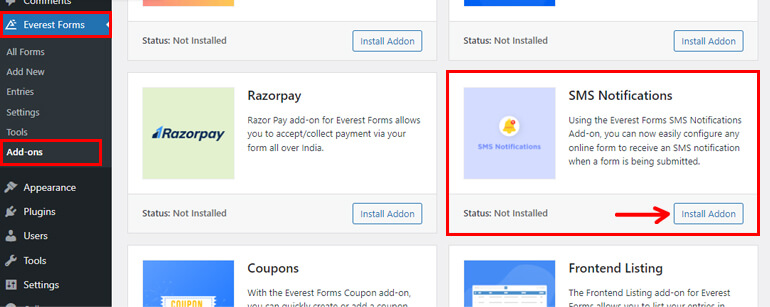
Veți ști că suplimentul este pus în mișcare când starea spune „Activat”.
Pasul 3: Configurați integrarea Twilio SMS
Al treilea pas și esențial este configurarea integrării Twilio SMS.
Twilio este o platformă de comunicare în cloud. Oferă diverse API-uri și servicii pentru monitorizarea și gestionarea comunicării în timp real.
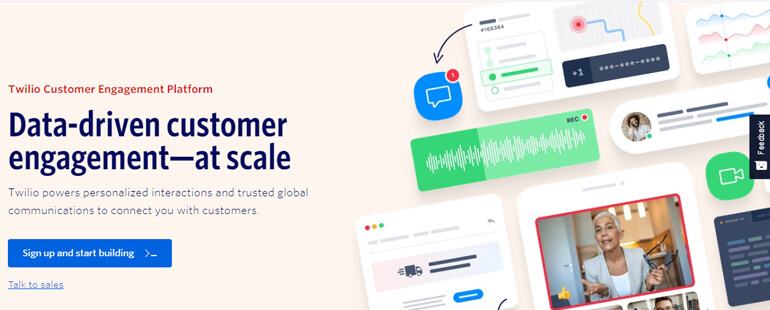
În general, are toate instrumentele necesare pentru a construi, testa și implementa servicii de comunicații la scară. Astfel, permite site-urilor web să comunice cu utilizatorii lor prin SMS.
Everest Forms acceptă o integrare perfectă cu Twilio. Și pentru a finaliza integrarea, trebuie să adăugați cheile API Twilio în formular.
Am împărțit procesul de integrare în două secțiuni pentru a-l face mai precis și mai ușor pentru tine.
Obțineți cheile API Twilio
Pentru a obține cheile API Twilio, trebuie să vă conectați la site-ul web Twilio. Dacă nu aveți deja un cont, vă puteți înscrie rapid și gratuit de pe pagina oficială Twilio.
Procedura de înscriere pentru Twilio este destul de simplă.
Completați toate detaliile necesare și faceți clic pe Start Your Free Trial . După aceea, verifică-ți e-mailul și ai contul Twilio.
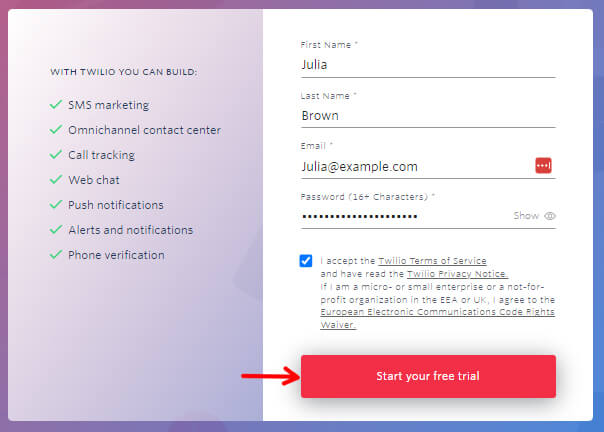
Imediat după aceea, veți găsi toate cheile și numerele de telefon necesare în Informații despre cont . Veți găsi acest lucru în partea de jos a paginii dvs.
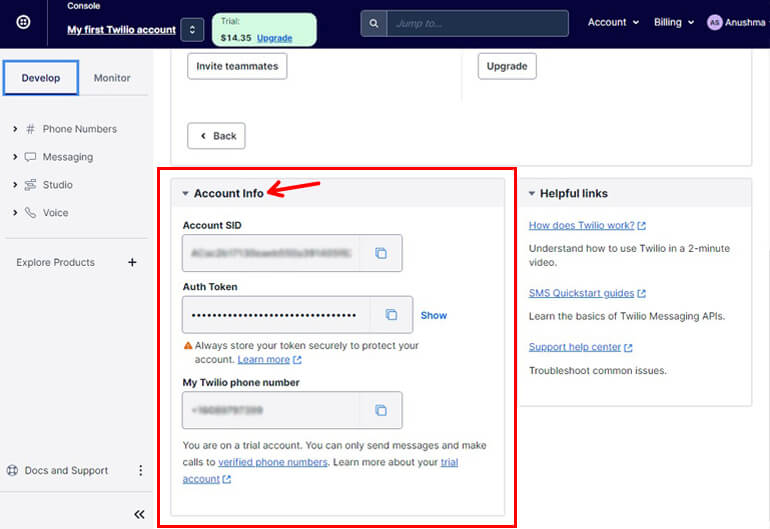
Veți avea nevoie de aceste chei pentru a integra Twilio în continuare în formularele dvs. Everest.
Adăugați cheile API la formularele Everest
Acum, accesați Formulare Everest >> Setări >> Integrare și atingeți Twilio .

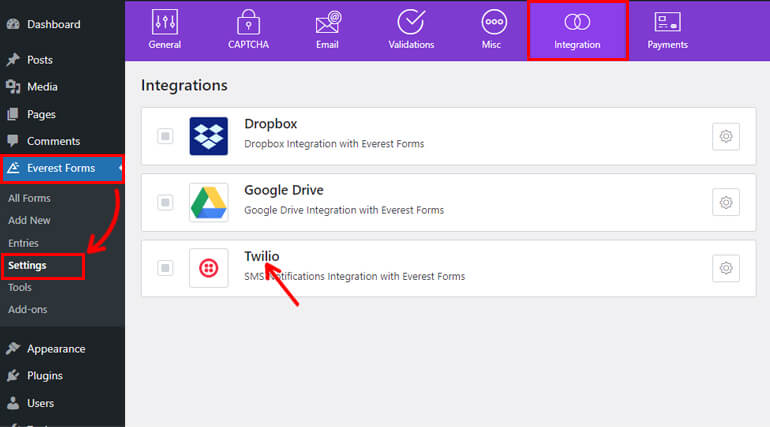
Setarea Twilio SMS va apărea acum. Aici, trebuie să introduceți Numărul de la , SID-ul contului și Tokenul de autentificare , pe care le-am generat anterior dintr-un cont Twilio.
Copiați și inserați acele chei în câmpurile aferente și faceți clic pe Autentificare cu Twilio .
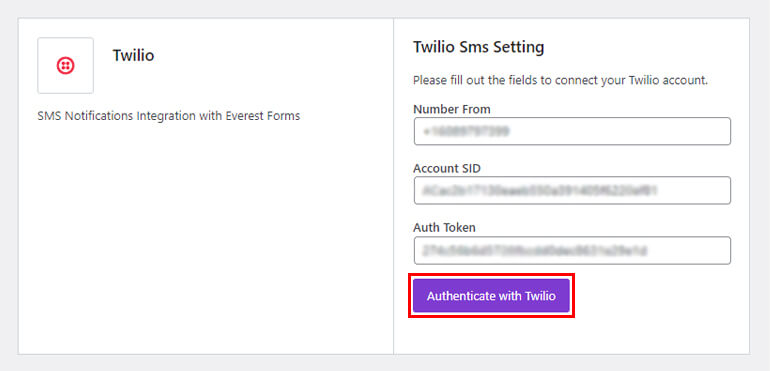
În cele din urmă, ați integrat cu succes Everest Forms cu integrarea Twilio SMS. Acum, puteți trece la pasul următor.
Pasul 4: Creați și personalizați formularul dvs. de contact
După ce ați integrat integrarea Twilio SMS cu Everest Forms, aveți nevoie de un formular de contact.
Puteți crea un formular de contact simplu făcând clic pe Porniți de la zero și personalizați-l în continuare. În caz contrar, utilizați șabloanele de formulare de contact predefinite pentru a vă economisi ceva timp.
Pentru a utiliza șablonul pre-construit, accesați Formulare Everest >> Adăugați nou și alegeți șablonul Formular de contact simplu .

Toate câmpurile esențiale pe care trebuie să le conțină un formular de contact de bază sunt deja prezente în formular.
Cu toate acestea, adăugarea unui câmp de telefon poate informa persoanele care completează formularul cu privire la o trimitere reușită. Așadar, trageți și plasați câmpul Telefon din formularul dvs. și ați terminat.
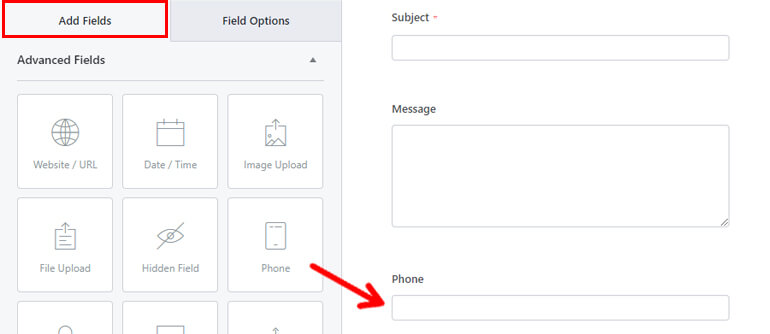
Puteți edita și personaliza mai multe câmpuri în funcție de nevoile formularului dvs.
Odată ce formularul de contact este gata, salvați modificările și continuați.
Pasul 5: Configurați notificarea prin SMS pentru formular
Acum, este timpul să configurați notificarea prin SMS pentru formular.
Everest Forms vă permite să notificați administratorii și utilizatorii cu privire la trimiterea cu succes a formularelor.
Pentru a simplifica, vă vom arăta atât configurația de notificări pentru administrator , cât și pentru utilizator .
Notificare administrator
Accesați Setări >> Notificări prin SMS. Veți vedea o notificare implicită de administrator . Puteți schimba numele notificării sau o puteți lăsa ca Notificare administrator .
În partea dreaptă a ecranului, puteți personaliza opțiuni precum:
- Titlul titlului notificării : setați titlul notificării după cum credeți de cuviință.
- Număr de telefon : aici, adăugați manual numărul administratorului care dorește notificarea de trimitere a formularului.
- Mesaj : Puteți adăuga un mesaj de notificare pe care doriți să îl primiți după ce cineva trimite formularul. De asemenea, puteți adăuga câmpuri din formularul dvs. de contact cu opțiunea etichetă inteligentă „<>” .
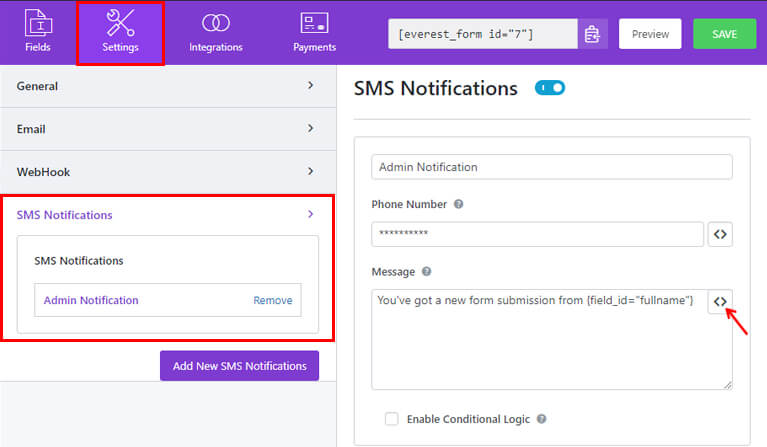
Notificare utilizator
Dacă doriți să trimiteți notificări persoanelor care trimit formularul, apăsați butonul Adăugați o notificare SMS nouă .
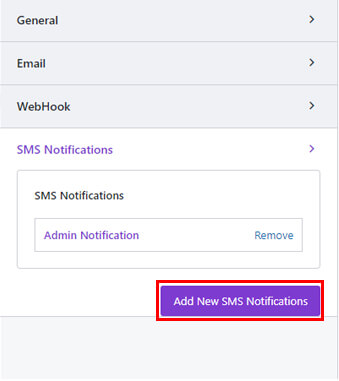
După aceea, puteți adăuga o notificare de utilizator și puteți adăuga un titlu. Aici l-am numit Notificare utilizator .
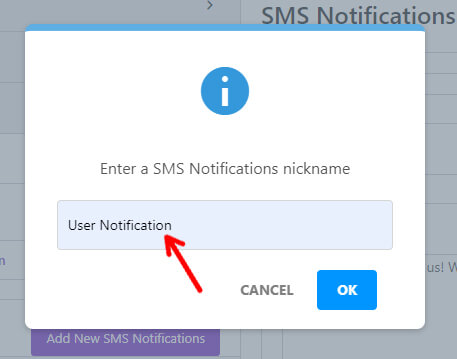
La fel ca înainte, veți vedea mai multe opțiuni precum:
- Titlul titlului notificării : Editați titlul titlului notificării prin SMS.
- Număr de telefon : introduceți câmpul Telefon de pe butonul <> , astfel încât cei care trimit formularul să poată fi anunțați despre trimiterea cu succes a formularului.
- Mesaj : adăugați o declarație pe care doriți să o trimiteți utilizatorilor după ce trimit formularul. Puteți insera câmpurile din formular precum Prenume , Nume etc., în mesajul dvs. făcând clic pe butonul <> .
În mod similar, puteți aplica logica condiționată formularului dvs. bifând caseta de selectare Activare logică condiționată .
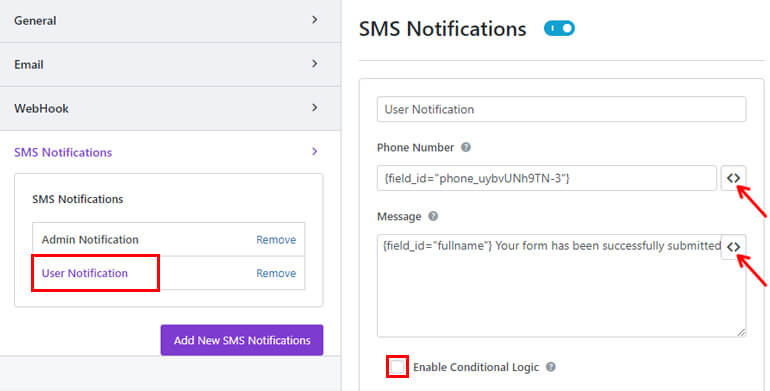
După ce ați configurat notificarea prin SMS atât pentru administrator, cât și pentru utilizatori pentru formularul dvs. de contact, apăsați din nou butonul Salvare .
Pasul 6: Publicați formularul pe site-ul dvs. WordPress
Pasul final este să adăugați pe site-ul dvs. formularul de contact completat.
Puteți folosi două metode pentru a vă publica formularul. Vă vom învăța ambele metode în succesiune.
Folosind Everest Forms Block
Prima este utilizarea folosind Everest Forms Block . Navigați la Postări/Pagini >> Adăugați nou pentru acest proces.
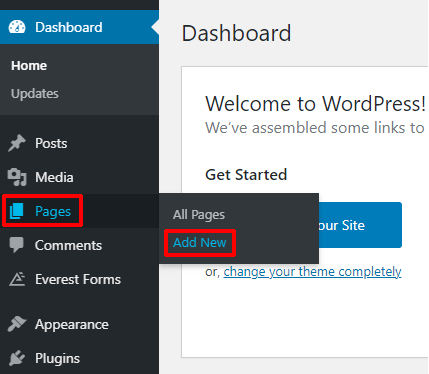
Apoi, faceți clic pe pictograma Adăugați bloc (+) , căutați blocul Everest Forms și adăugați-l pe pagină.
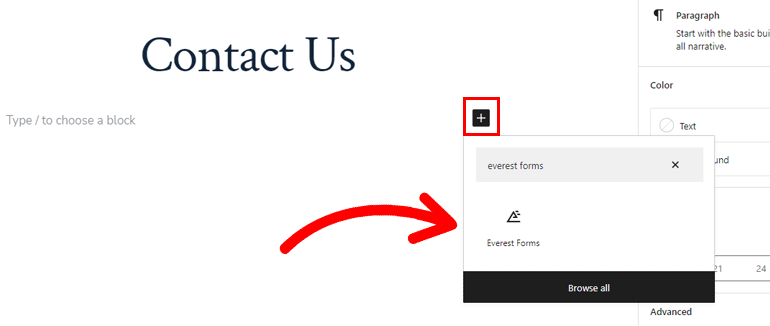
După ce ați terminat, selectați formularul de contact WordPress din meniul drop-down.
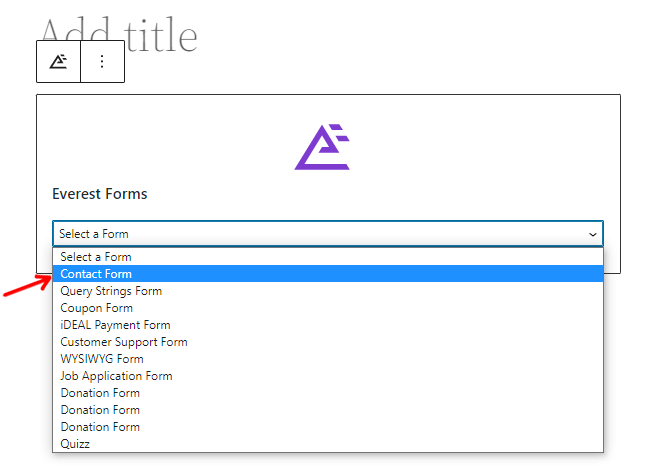
Înainte de a publica formularul, puteți avea o previzualizare a acestuia. Dacă vă place cum arată formularul dvs., puteți apăsa butonul Publicați din partea de sus.
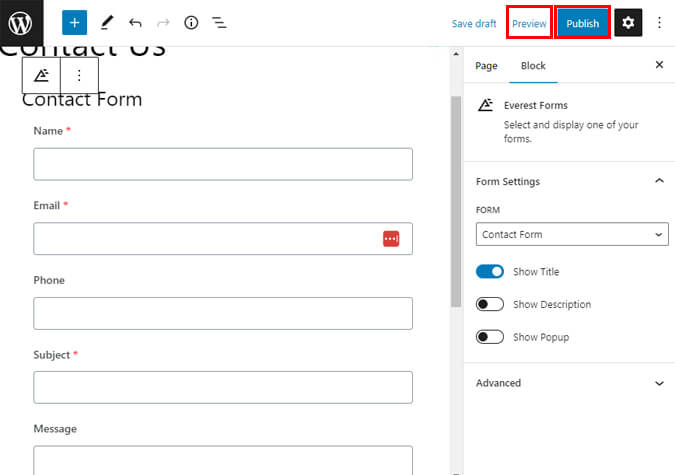
Așa apare formularul dvs. în front-end.
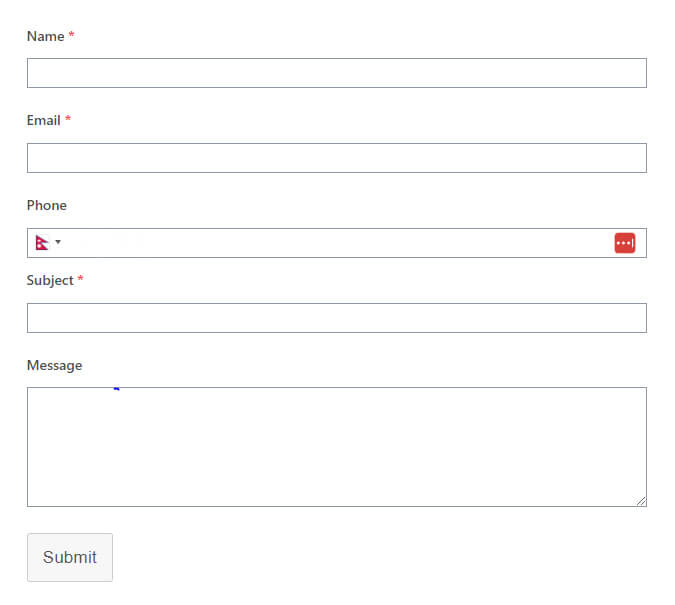
Folosind Shortcode Block
Următoarea metodă este prin utilizarea blocului de coduri scurte . Pentru aceasta, copiați codul scurt al formularului de contact din partea de sus a constructorului.
Apoi, trebuie să creați o pagină sau o postare nouă și veți ajunge la editorul Gutenberg. Apăsați pictograma Adăugare bloc (+) , căutați blocul Shortcode și faceți clic pe el pentru a adăuga blocul.
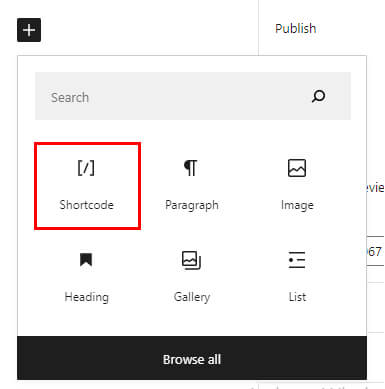
Lipiți codul scurt pe care l-ați copiat anterior. În cele din urmă, dacă vă place cum arată formularul dvs., puteți apăsa butonul Publicați din partea de sus.
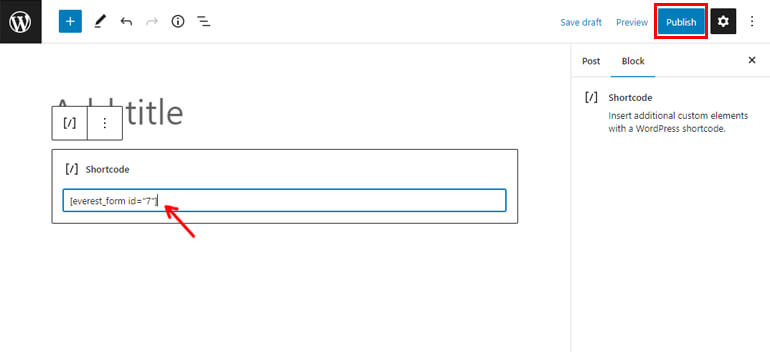
Si asta e; formularul dvs. de contact cu notificare prin SMS este gata.
Încheierea!
Aceasta este o încheiere pentru tutorialul nostru despre cum să trimiteți notificări prin SMS de la un formular de contact WordPress folosind Everest Forms.
Acum, ar trebui să puteți trimite notificări prin SMS pentru orice trimitere făcută prin formularul dvs. Puteți trimite creați și trimite notificări atât către administrator, cât și către utilizatori.
În plus, Everest Forms poate integra formulare WordPress cu aplicații terță parte folosind Zapier, permițându-vă să extindeți caracteristicile formularelor.
Așadar, grăbește-te și începe cu cel mai puternic plugin astăzi.
Dacă sunteți interesat de mai mult conținut legat de WordPress, vizitați blogul nostru. În mod similar, pentru un tutorial video ușor, abonați-vă la canalul nostru YouTube.
Ne puteți contacta și pe rețelele noastre sociale. Suntem disponibili pe Facebook și Twitter.
